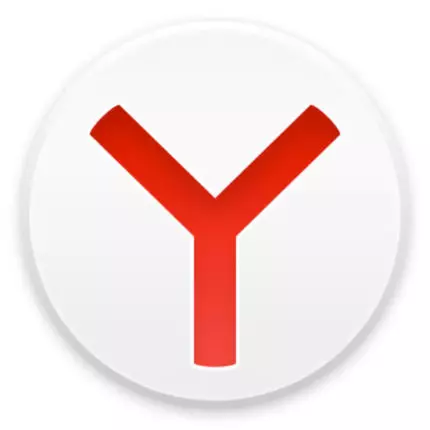
Интернет е истински seatingman за зловреден софтуер и други зло. Потребителите могат дори с добра антивирусна защита може да "вдигнат" вируси на сайтове или от други източници. Какво можем да говорим за тези, чиито компютър не е защитено изобщо. Доста често се появяват проблеми с браузърите - реклама се показва в тях, те се държат неправилно и спирачка. Друга често срещана причина е произволно отворени страници на браузъра, която може да несъмнено дразни и безпокойте. Как да се отървем от произволна старта на Yandex.Bauser, ще научите от тази статия.
Вижте също:
Как да изключите изскачащ реклама в Yandex.Browser
Причините, поради които Yandex.Browser отваря
Вируси и зловреден
Да, това е най-популярният проблем, с който вашият браузър отваря произволно. И първото нещо, което трябва да направите е сканиране на компютъра ви от вируси и зловреден софтуер.Ако дори не трябва основната защита на компютъра под формата на програма за борба с вируса, ние ви съветваме да го инсталирате спешно. Ние вече сме писали за различни антивируси, а ние предлагаме да се избере подходяща защитник измежду следните популярните продукти:
Условно безплатно:
1. ESET NOD 32;
2. Dr.Web Security Space;
3. Kaspersky Internet Security;
4. Norton Internet Security;
5. Kaspersky Anti-Virus;
6. Avira.
Безплатно:
1. Kaspersky БЕЗПЛАТНО;
2. Avast Free Antivirus;
3. AVG Antivirus Free;
4. COMODO Internet Security.
Ако вече имате антивирусна и той не намери нищо, а след това в момента няма да има скенери, които са специализирани в премахването на рекламата, шпионски и друг зловреден софтуер.
Условно безплатно:
1. SpyHunter;
2. Hitman Pro;
3. Malwarebytes Antimalware.
Безплатно:
1. AVZ;
2. AdwCleaner;
3. Kaspersky Virus Removal Tool;
4. Dr.Web CureIt.
В повечето случаи е достатъчно да се избере по една програма от антивируси и скенери за справяне с неотложен проблем.
Вижте също: Как да проверите компютъра си за вируси без антивирусна
Следи след вирус
Планировчик на задачи
Понякога това се случва, че намерих вирус е изтрита и браузъра все още се отваря. Най-често, той го прави по график, например, на всеки 2 часа или по едно и също време всеки ден. В този случай, струва си да се предположение, че вирусът е поставил нещо като изпълним задачата, която искате да изтриете.
В Windows за извършване на определени действия по график реакция по " Планировчик на задачи " Отвори я, просто започва да напишете "Task Scheduler" при включване:
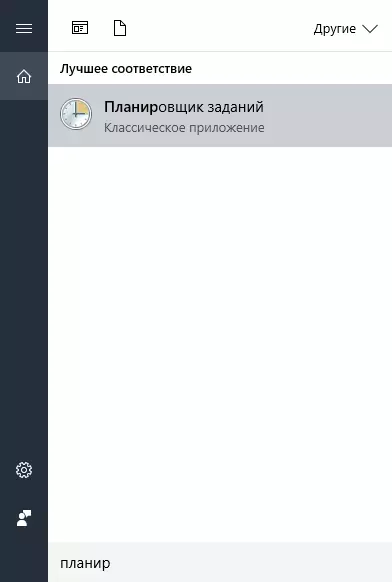
Или отворен " Контролен панел "Изберете" система и безопасност ", Намирам" администрация "И тече" график за изпълнение на задачите»:
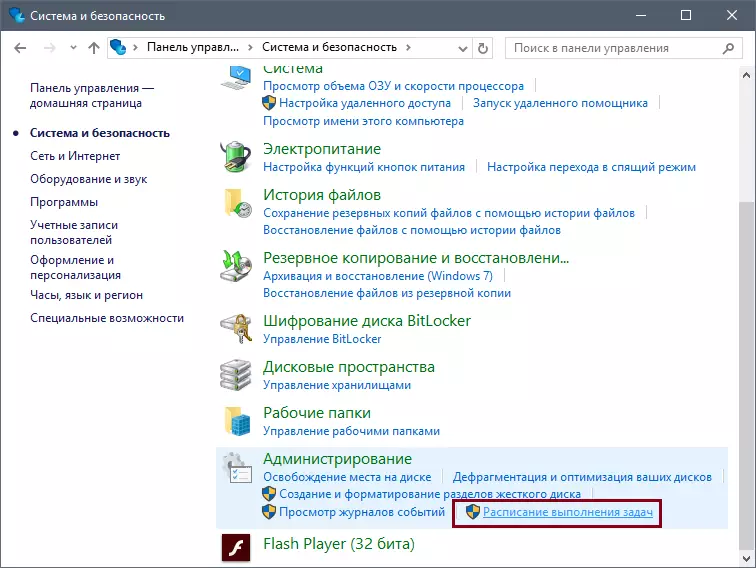
Тук ще трябва да се търси подозрителни задача, свързана с браузъра. Ако го намерите, а след това да го отворите, като натиснете 2 пъти левия бутон на мишката, и от дясната страна на прозореца, изберете " Изтрий»:

Промяна на свойствата на браузър за бърз достъп
Понякога вируси идват по-лесно: те се променят свойствата на старта на вашия уеб браузър, в резултат на което се изпълнява изпълним файл с определени параметри, като показване на реклами.
Хитър измамници създават т.нар бухалка файл, че всяка антивирусна програма за вируса не се счита, защото по същество това е обикновен текстов файл, който съдържа последователност от команди. Обикновено те се използват, за да се опрости работата на Windows, но те могат да бъдат използвани от хакери и като средство за реклама дисплей и произволно да активира браузъра.
Извадете го възможно най-прости. Yandex Browser кликване върху прекия път, щракнете с десния бутон и изберете " Имоти»:

Търсим в раздела " етикет "Поле" Предмет "И ако вместо browser.exe виж browser.bat, това означава, че в отделен браузър стартиране виновник намерен.
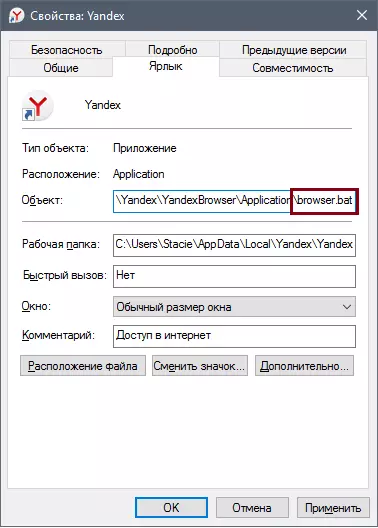
В същия раздел " етикет "Щракнете върху бутона" Местоположение на файла»:

Ние отиваме там (предварително включване на Windows, за да се покажат скритите файлове и папки, както и премахване скрити защитени системни файлове) и да видим един прилеп-файл.
Той дори не може да се сканира за зловреден (но ако все пак искате да се уверите, че той е причината за стартиране на вашия браузър и реклама, а след това го преименувайте на browser.txt, отворен "Notepad" файл и да видите сценария) и изтриване то веднага. Също така, трябва да изтриете старата пряк Yandex Browser и да се създаде нова.
записи в системния регистър
Вижте как работи сайта си, във връзка с който и да е работа на браузъра. След това отворете редактора на системния регистър - натиснете клавишната комбинация Win + R. и писане regedit.:
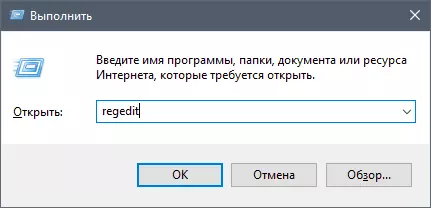
Кликнете Ctrl + F. За да отворите търсенето регистър.
Моля, имайте предвид, че ако вече сте влезли в регистъра и остана във всеки клон, търсенето ще бъде извършена в рамките на бранша, а под него. За да изпълните целия регистър, преминете от бранша към лявата част на прозореца. Компютър».
Прочетете още: Как да се чисти системния регистър
В полето за търсене, въведете името на сайта, който се отваря в браузър. Например, можете са представени с доста специален промоционален сайт http://trapsearch.ru съответно в полето за търсене и списък на trapsearch щракване " Намери отдолу " Ако търсенето намира записи с тази дума, в левия панел, изтриете избраните клони, като натиснете Изтрий. на клавиатура. След отстраняване на аудио записа, натиснете F3. на клавиатурата, за да започнете търсенето на същото място и в други клонове на системния регистър.
ПРОЧЕТЕТЕ също: Registry Почистване програми
Премахване на разширения
По подразбиране, Yandex.Browser включва функция, която позволява да се инсталира разширения, ако е необходимо, дори и след като сте затворили браузъра. Ако разширението на реклама е създадена, тя може да доведе до произволно стартиране на браузъра. Отърви се от реклама в този случай просто: отворите браузъра, отидете на Меню > Добавки:
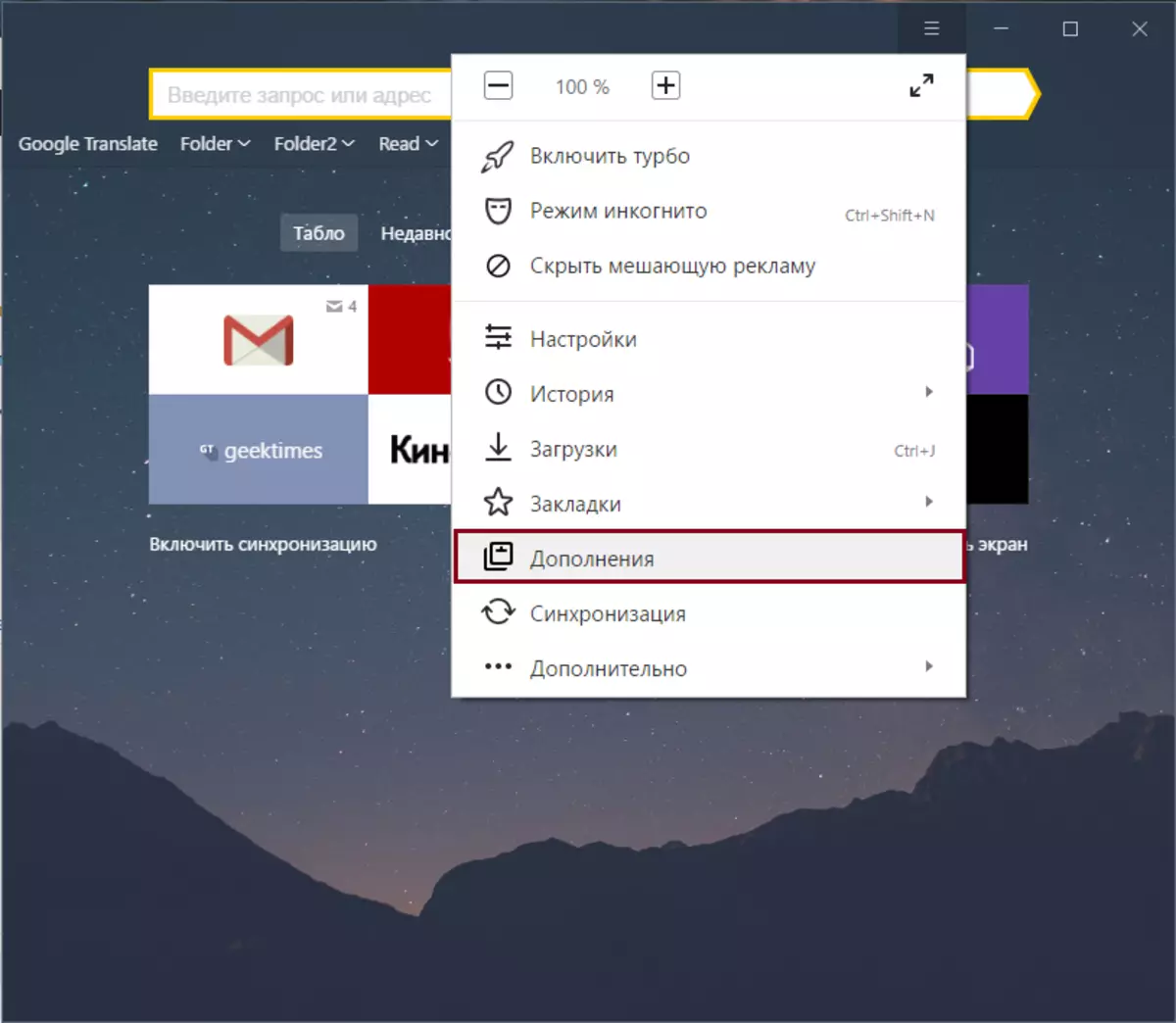
Roll в долната част на страницата и в блока " От други източници »Преглед на всички разширения, които са инсталирани. Намерете и изтрийте подозрително. То може да бъде разширение, което не сте дори и себе си инсталира. Това обикновено се случва, когато се inattentively инсталирате някоя програма на компютър, а с него и да получите ненужни рекламни приложения и разширения.
Ако не виждате подозрителни разширения, а след това се опита да намери виновника по метода на изключването: Прекъсване на разширенията един след друг, докато не се намери, след прекъсване на връзката, която браузърът спря да се стартира.
Нулиране на настройките на браузъра
Ако горните методи не помогне, ние ви съветваме да нулирате настройките на браузъра. За това отидете на Меню > Настройки:
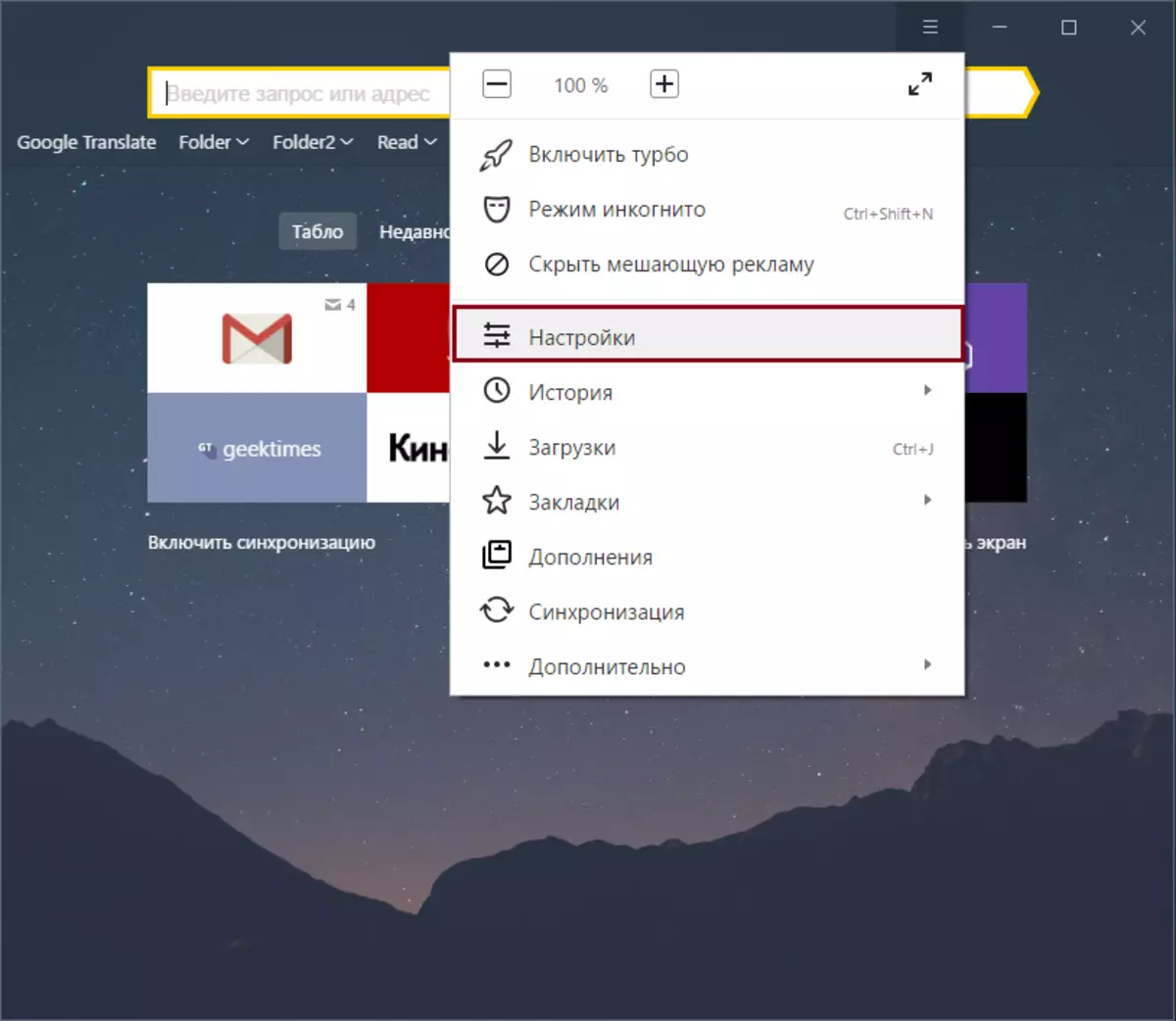
Кликнете върху " Показване на разширените настройки»:
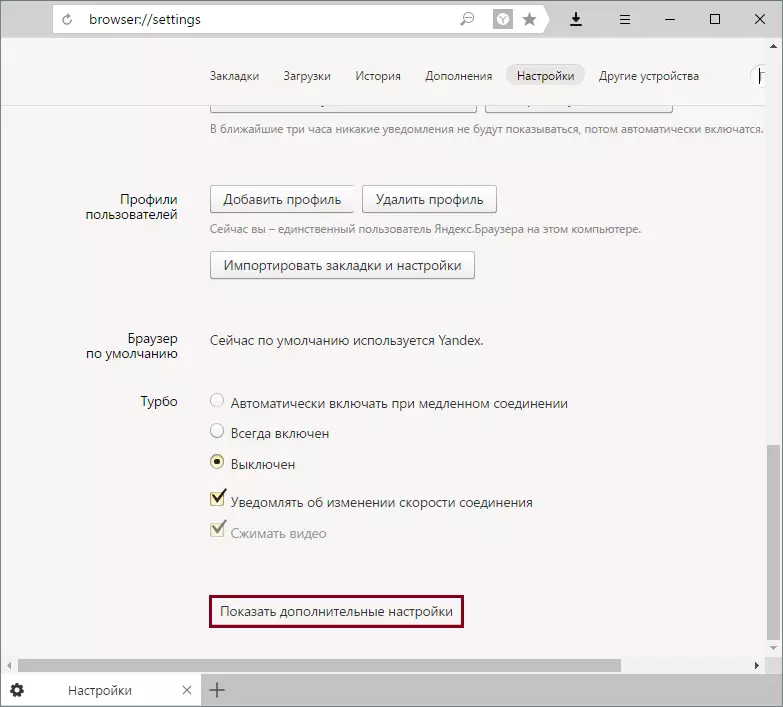
В долната част на страницата, ние търсим блок "Нулиране на настройките" и кликнете върху " Нулиране на настройките».
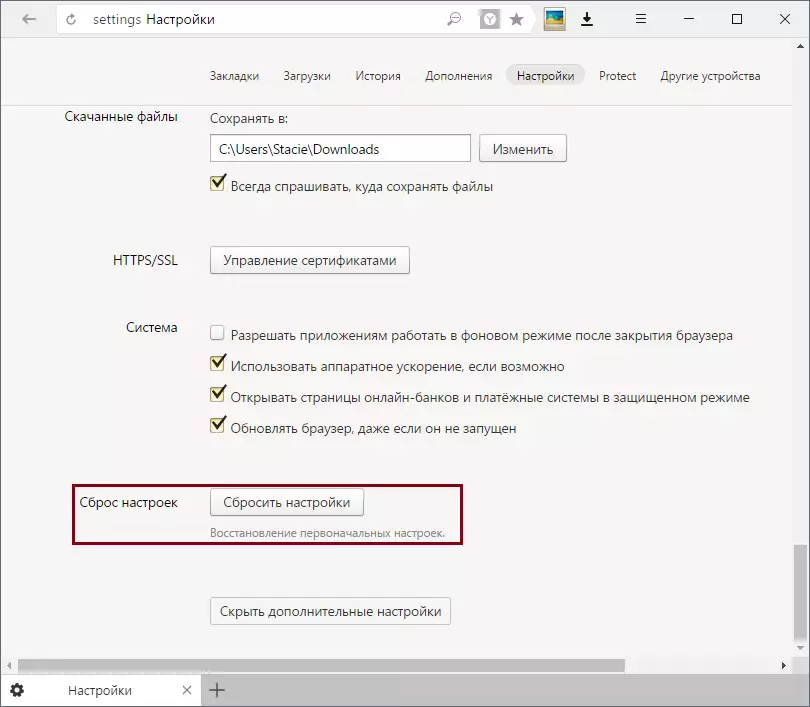
Преинсталиране на браузъра
Най-радикалният начин за решаване на проблема е да преинсталирате браузъра. Ние препоръчваме да се даде възможност на синхронизирането на профил, ако не искате да загубите потребителските данни (отметки, пароли и т.н.). В случай на повторно инсталиране на браузъра, обичайната процедура по заличаване не е подходящ - имате нужда от пълна преинсталация.
Прочетете още: Как да преинсталирате Yandex.Browser с опазване на отметки
За да премахнете напълно браузъра от компютъра, прочетете тази статия:
Прочетете повече за: Как да премахнете напълно Yandex.Browser от компютър
След това, можете да поставите най-новата версия на Yandex.Bauser:
Прочетете повече за: Как да инсталираме Yandex.Browser
Разгледахме основните начини, по които можете да се реши проблема с произволното стартиране на Yandex.Bauser на компютъра. Ще се радваме, ако тази информация ще помогне за премахване на независимия стартирането на уеб браузъра и ще ви позволи да използвате Yandex.Browser отново с комфорт.
